Obnova oštećenih JPG datoteka - korisne uslužne programe i treći programi
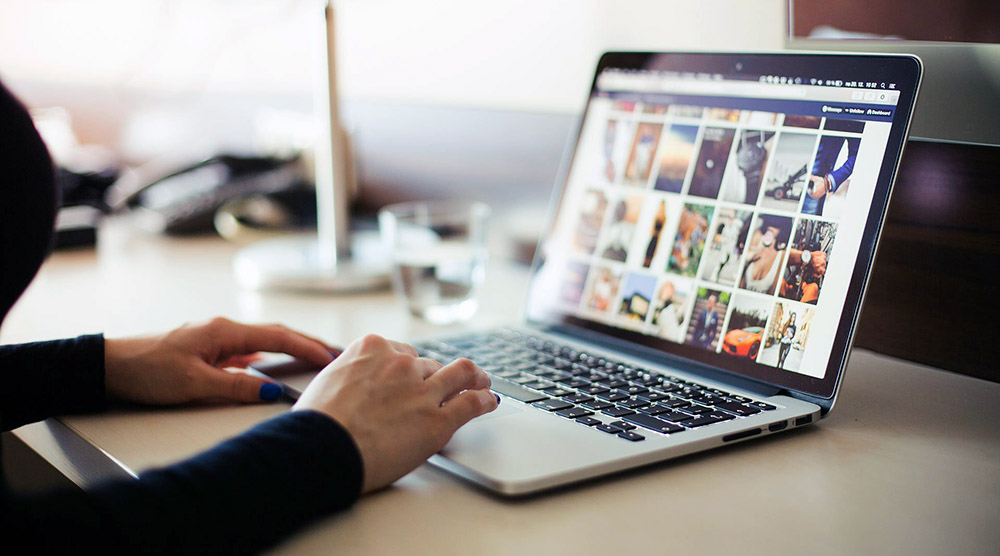
- 3758
- 1031
- Jacob Kassulke
Mnogi su ljudi navikli održavati svoje fotografije na računalu, uvjereni u svoju sigurnost. Međutim, ponekad se dogodi da su datoteke oštećene. To je obično zbog kršenja tvrdog diska, slučajnog oblikovanja ili djelovanja zlonamjernih programa. Na ovaj ili onaj način, slike u jpg formatu mogu se prestati otvarati. Sličan problem može uzrokovati puno neugodnosti. Razmislite kako vratiti oštećene JPG datoteke pomoću različitih softvera.
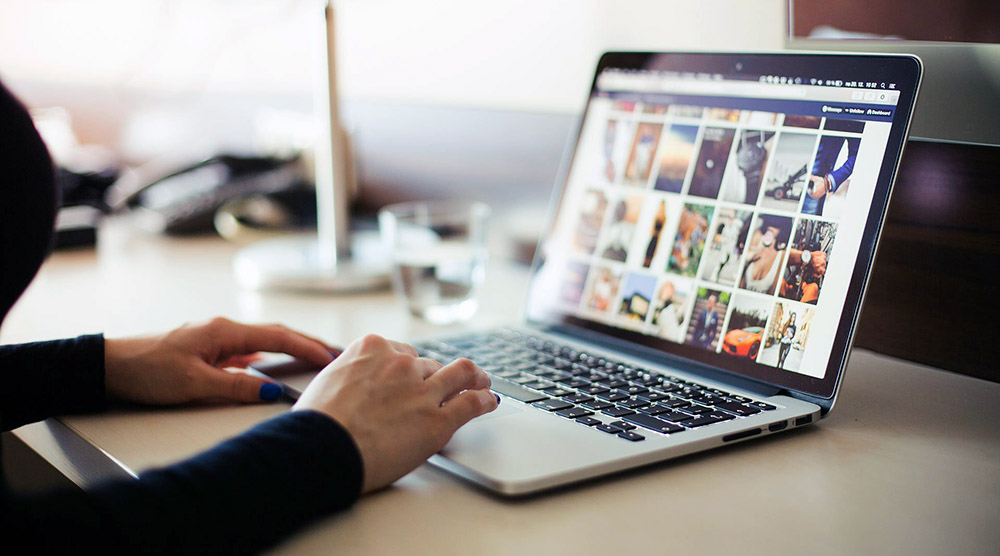
Znakovi oštećenja na JPG datoteci
JPEG (JPG) najčešći je format za očuvanje fotografija i raznih slika. Ako su ove datoteke oštećene, više se neće normalno otvarati ni za normalno gledanje. Također, često kada pokušava otvoriti neispravnu fotografiju, korisnik se suočava s značajnim izobličenjem.
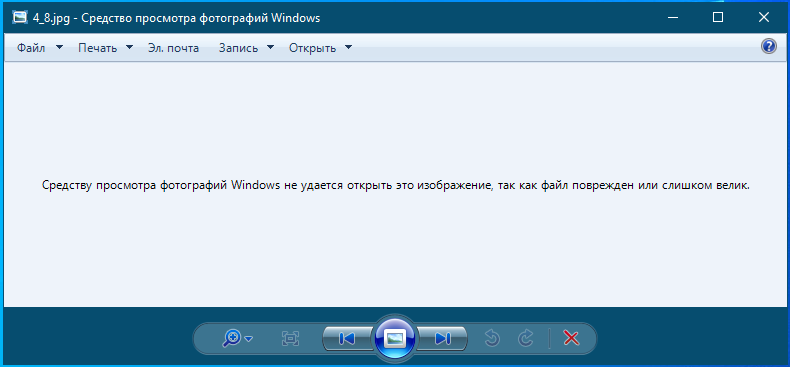
Međutim, najčešće se problem izražava u nemogućnosti gledanja slike i pojave odgovarajuće poruke na ekranu.
Srećom, postoji nekoliko načina za vraćanje oštećene JPG datoteke jednostavnim ugađanjem, internetskim uslugama ili specijaliziranim programima.
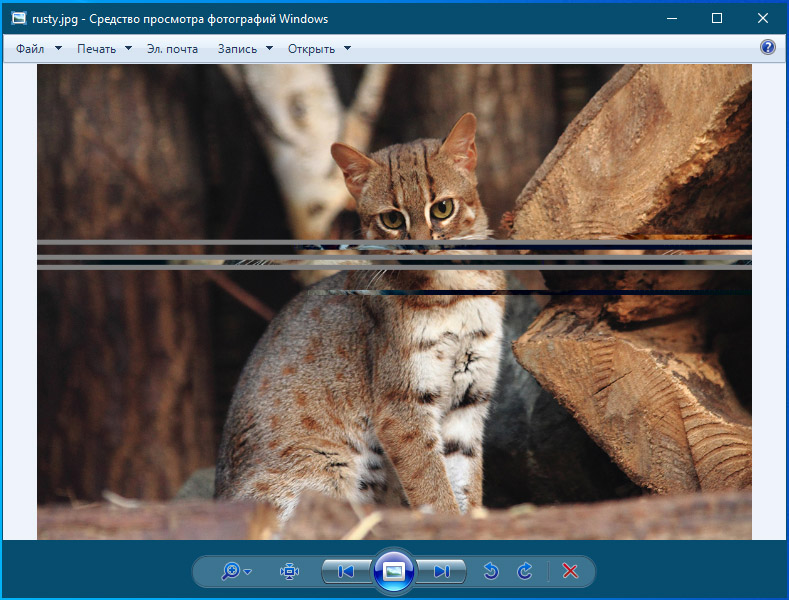
Najjednostavnije mjere
Neposredno prije korištenja ozbiljnih mjera preporučuje se izvršiti osnovne operacije koje često pomažu u vraćanju oštećene slike:
- Kroz kontekstni izbornik desnog gumba miša promijenite proširenje datoteke iz .Jpeg na .JPG (ili obrnuto);
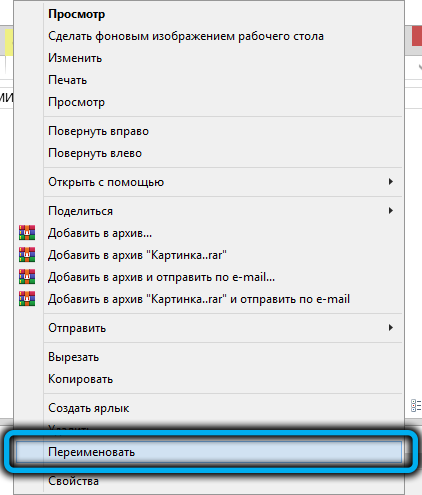
- Upotrijebite drugi program za otvaranje datoteke koja je pogrešno otvorena u standardnom alatu za gledanje;
- Prebacite sliku na alate za uređivanje instalirane na računalu (očuvanje je nakon toga u drugom formatu);
- Pokušajte otvoriti datoteku putem standardnog preglednika.
Ako je šteta na datoteci ozbiljna, gore opisane metode vjerojatno neće biti učinkovite. U ovom ćete slučaju morati koristiti posebne alate i uslužne programe.
Obnova JPG datoteka putem internetskih usluga
Na Internetu možete pronaći mnoge usluge, čiji tvorci obećavaju uspješnu korekciju oštećenih jpg datoteka. Ipak, najpouzdanija i učinkovitija opcija je Službeni službenik.Com na kojem se nalazi pixrecovery web utilita.
Kada koristite ovu uslugu, vrijedi se pripremiti za činjenicu da se plaća. Dostupna je i besplatna funkcionalnost, ali u ovom će se slučaju na vrhu obnovljene slike primijeniti veliki vodeni žigovi. Kada plaćate program, ovaj nedostatak nestaje.
Međutim, usluga je zaista korisna. Korisnici korisnici mogu utvrditi je li određena datoteka općenito obnavljana i sve se radi što je brže moguće, bez potrebe za instaliranjem dodatnih programa.
Algoritam za rad s uslužnom programom:
- Otvorite stranicu https: // online.Policajac.com/ru/pixrecovery/.
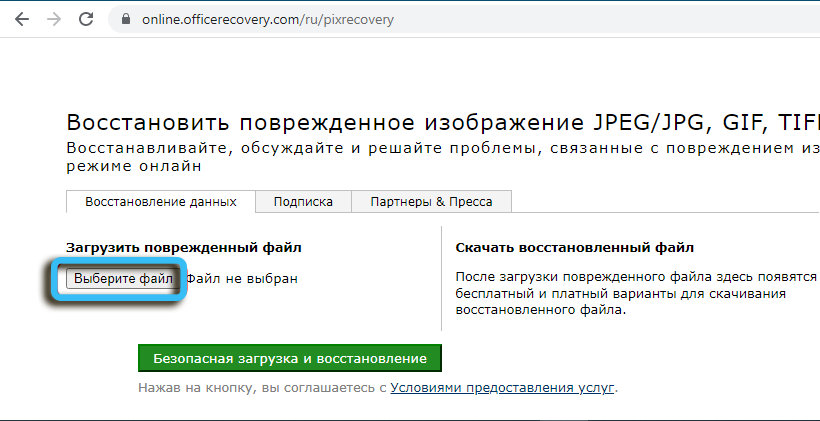
- U odgovarajućem izborniku naznačite put do datoteke koja je zanimljiva, a zatim kliknite stavku "Sigurno učitavanje i obnovu".
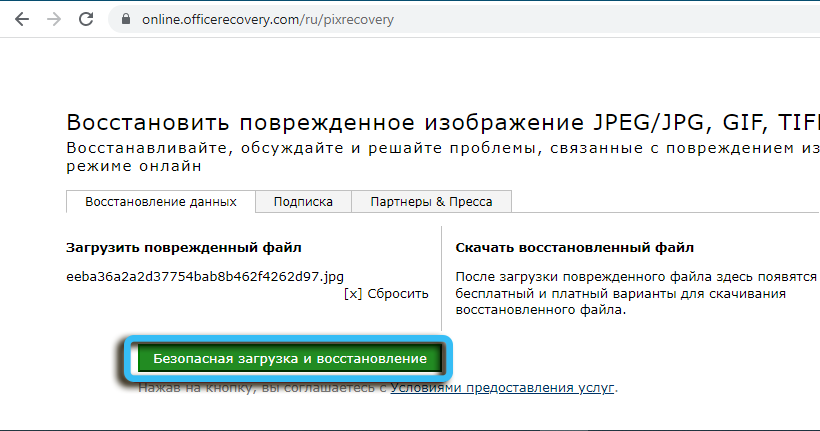
- Pričekajte operaciju i kliknite na gumb "Nabavite obnovu datoteku" da biste prenijeli fotografiju na računalo.
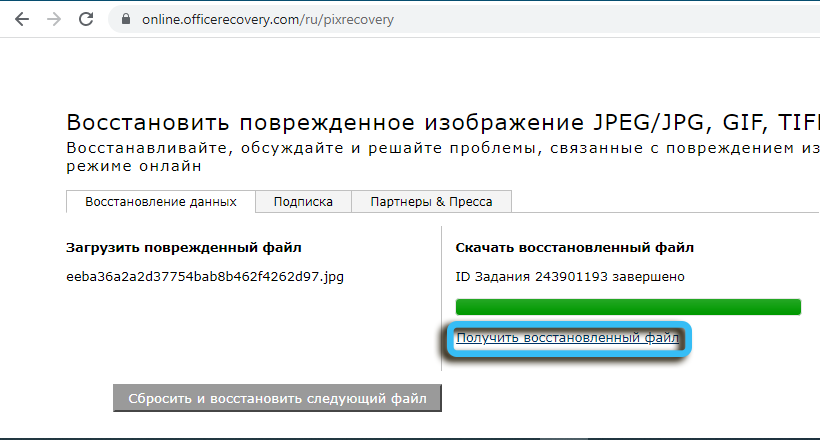
Ako je u konačnici bilo moguće dobiti obnovljenu fotografiju s vodenim znakom, vrijedno je razmišljati o ozbiljnijem pristupu za očuvanje čiste slike visoke kvalitete.
Oporavak pomoću naredbenog retka
U nekim slučajevima možete vratiti oštećenu datoteku s izgrađenim -u sredstvima pokrenutom putem naredbenog retka. Međutim, ova je tehnika prikladna samo u slučajevima manjih oštećenja.
Postupak:
- Pritisnite gumb "Start" i unesite CMD u retku za pretraživanje da biste pretražili naredbeni redak. Pritisnite tipku Enter.
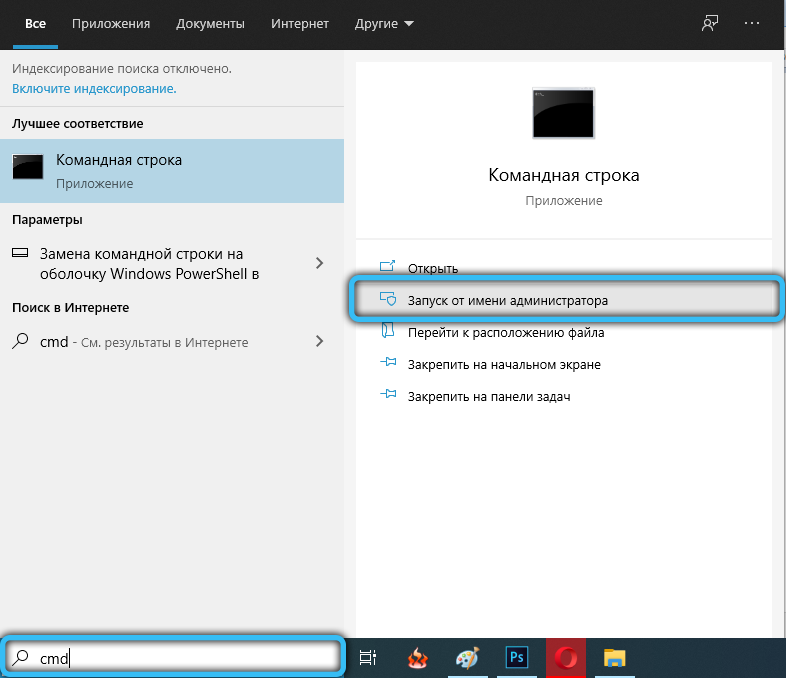
- Unesite SFC/Scannow u naredbeni redak, a zatim potvrdite ENTER ključ.
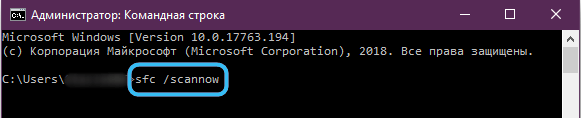
- Neko će vrijeme sustav skenirati podatke. Ako se otkrije oštećenje, automatski će započeti oporavak.
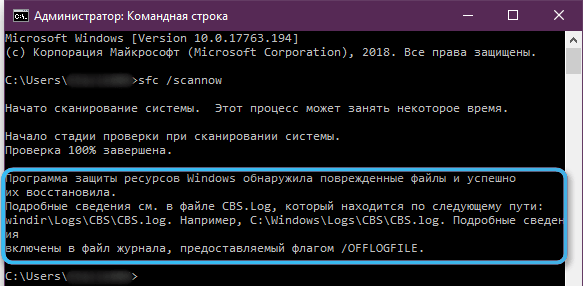
Da biste dovršili operaciju i provjerili status podataka, potrebno je ponovno pokrenuti računalo.
Popularni programi za rad s JPG datotekama
Najučinkovitiji način vraćanja oštećenih JPG datoteka je upotreba specijaliziranog softvera. Mnogo je programa koji mogu raditi sa slikama i ispraviti razne štete. U nastavku razmotrite najpopularnija rješenja.
Jpegfix
Besplatni uslužni program za vraćanje oštećenih JPG datoteka. Pogodno za potpuno neobavezne podatke i za elemente s artefaktima ili izobličenjem.
Upotreba programa svodi se na sljedeći algoritam:
- Otvorite program i idite na "glavni" izbornik.
- Pritisnite gumb "Učitaj JPEG", a zatim odredite put do oštećene datoteke na računalu.
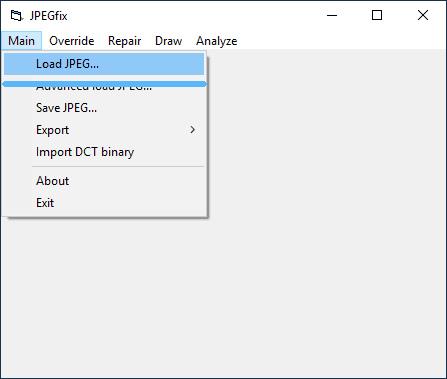
- Uslužni program će automatski pokušati vratiti podatke. A ako uspije, slika će se odmah otvoriti prije korisnika.
- Ostaje samo spremanje nove datoteke kroz izbornik "Main".
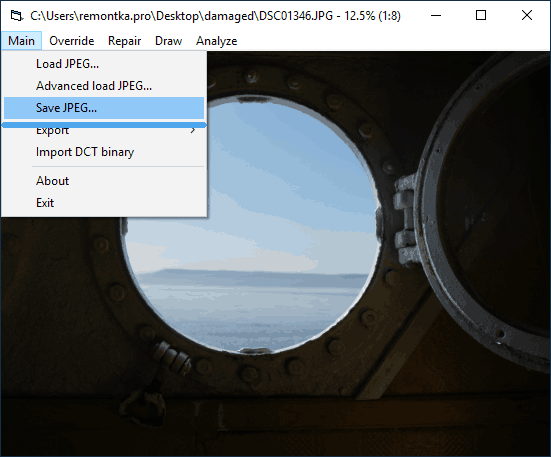
U nekim slučajevima proces obnove i uklanjanja različitih vrsta artefakata uključuje uporabu dodatnih sredstava. U odjeljku "Popravak" mogu se naći razni korisni alati.
Easeus čarobnjak za oporavak podataka
Stvarno napredni i višenamjenski alat za rad s raznim datotekama. Pomaže u uklanjanju artefakata, izobličenja i različitih oštećenja nakon obnove podataka. Podržava gotovo sve popularne formate, uključujući Word, Excel, PowerPoint, fotografije, videozapise itd. D.
Sustav je u stanju ispraviti čak i jako razmažene datoteke, dok istovremeno radi s nekoliko elemenata. Ovaj pristup omogućuje vam da značajno ubrzate postupak oporavka ako se pokazalo da je velika količina podataka oštećena.
Postupak rada:
- Preuzmite i instalirajte na čarobnjaku za oporavak podataka računala Easeus.
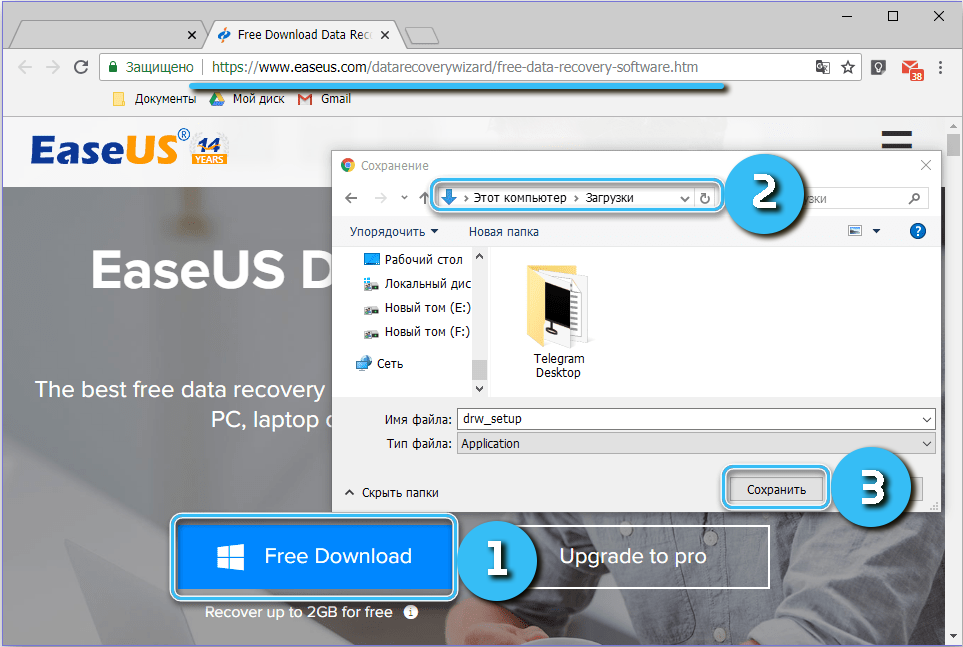
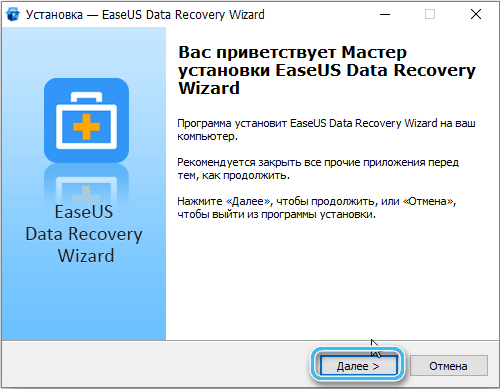
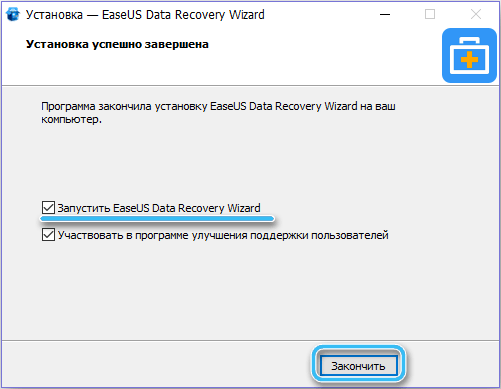
- Koristeći alate ugrađene alatima, pronađite izgubljene podatke.
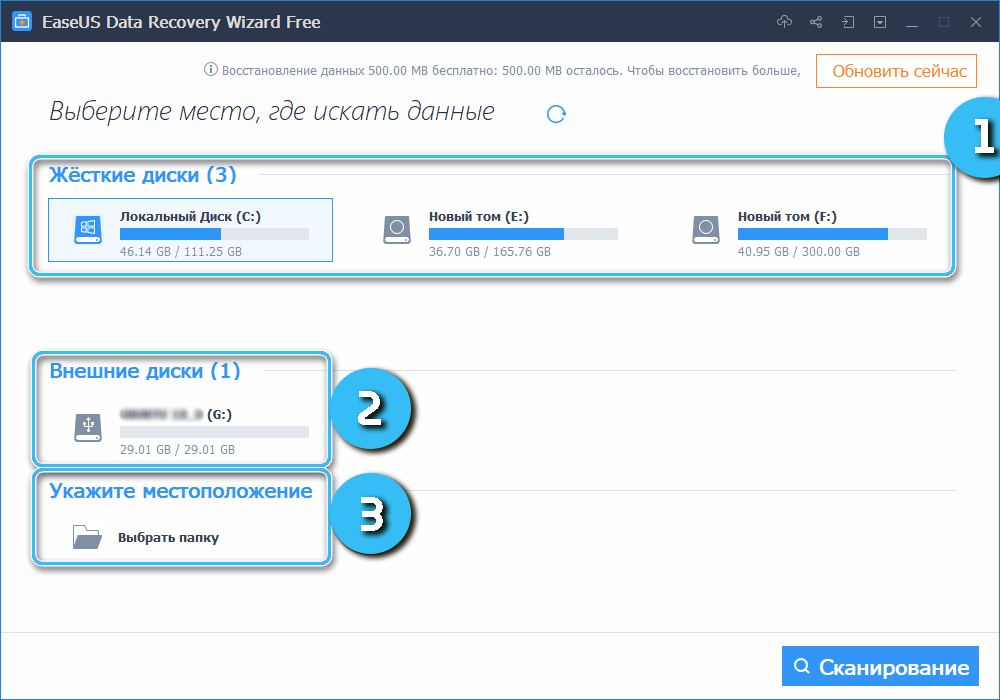
- Pritisnite gumb "skeniranje".
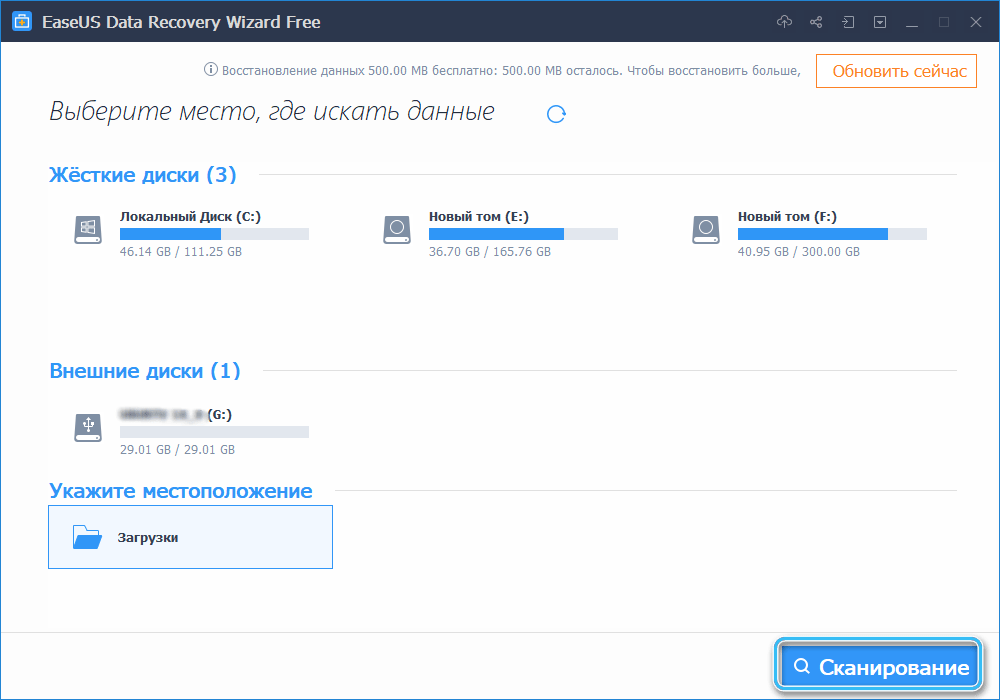
- Po završetku skeniranja u prozoru možete vidjeti potrebne datoteke. Morate odabrati odgovarajuće elemente i kliknite gumb "Vrati".
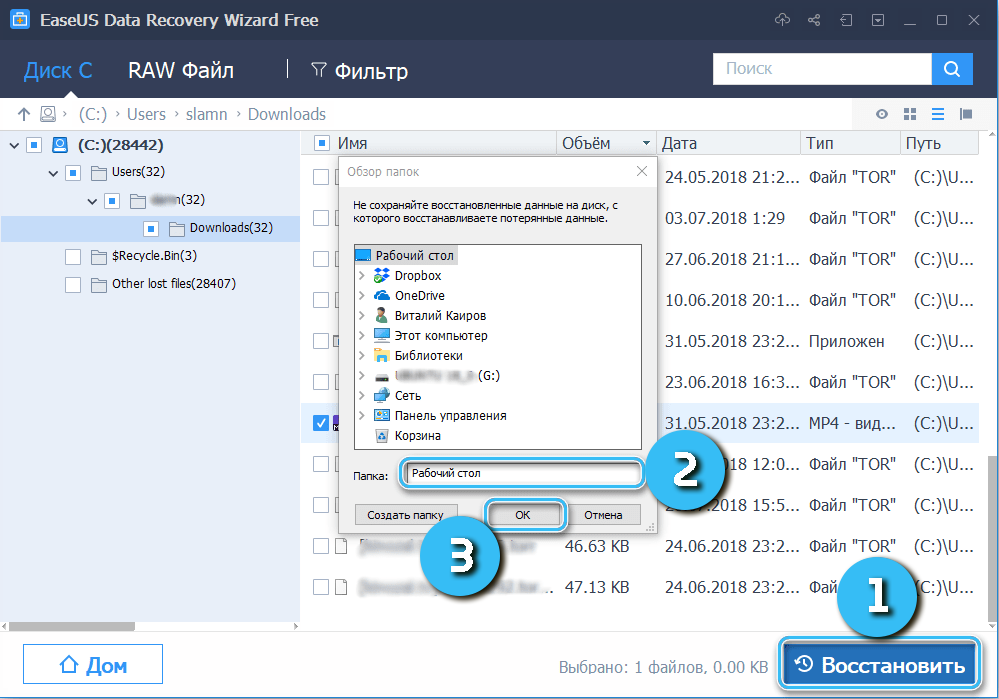
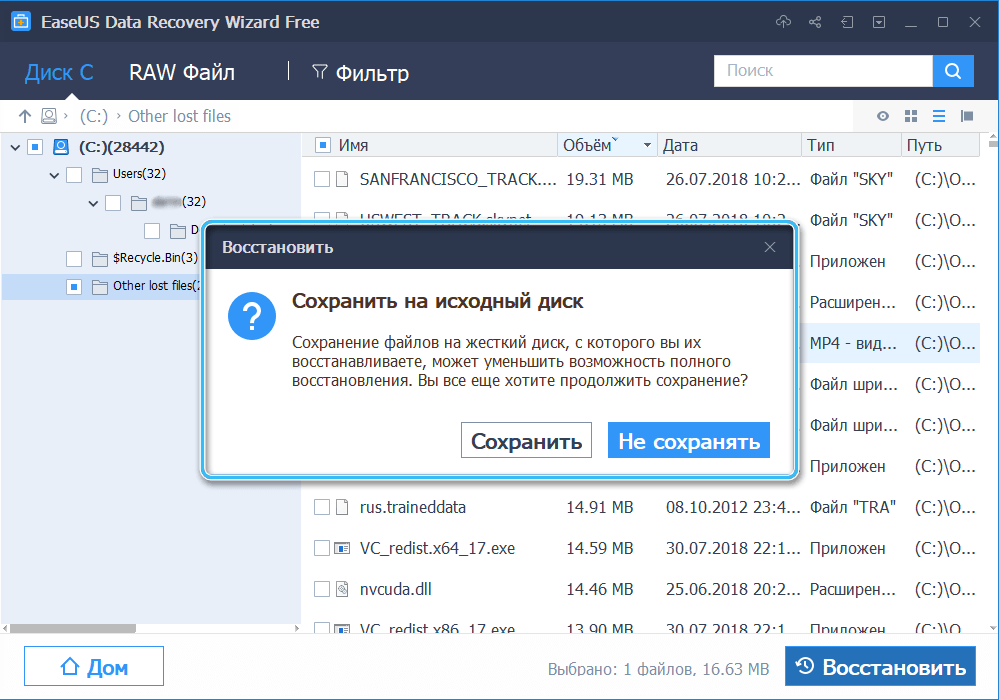
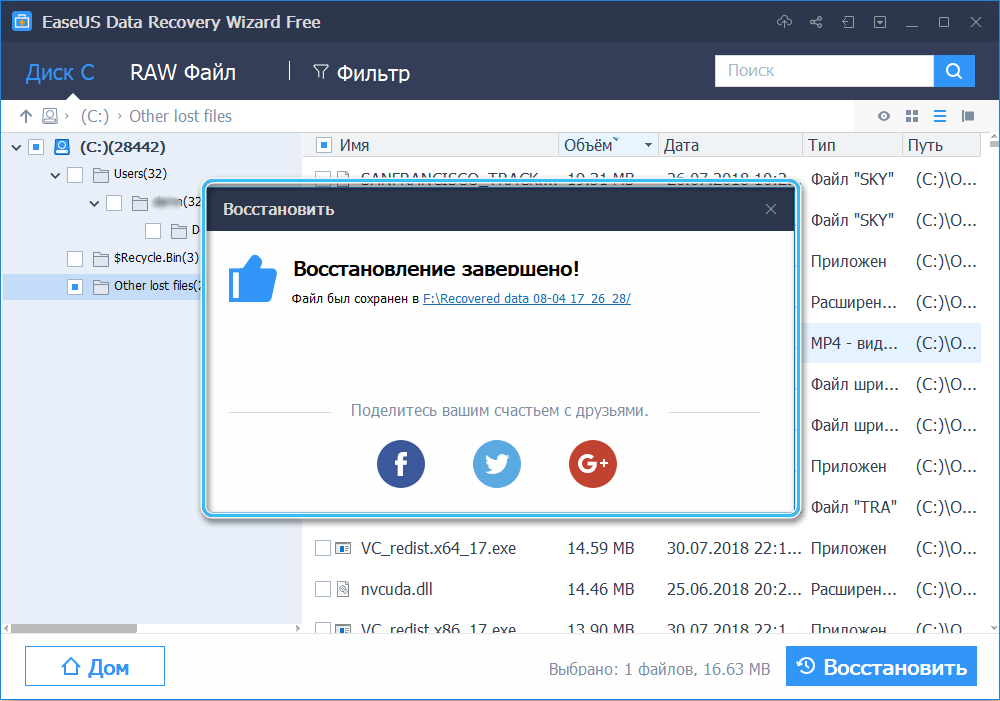
Vrijedno je napomenuti da se za sprečavanje ponovnog slanja podataka ne preporučuje spremanje obnovljenih datoteka na isti disk koji je skenirani tijekom operacije.
Fonelab retriver podataka
Program retrivera podataka FONELAB nije manje učinkovit, što jamči veliku vjerojatnost uspješnog obnavljanja udaljenih ili oštećenih datoteka čak i iz prazne košarice bez upotrebe sigurnosne kopije sustava.
Program stabilno funkcionira sa svim popularnim formatima, uključujući JPG, TIF / TIFF, PNG, BMP, GIF, PSD, CRW, itd.
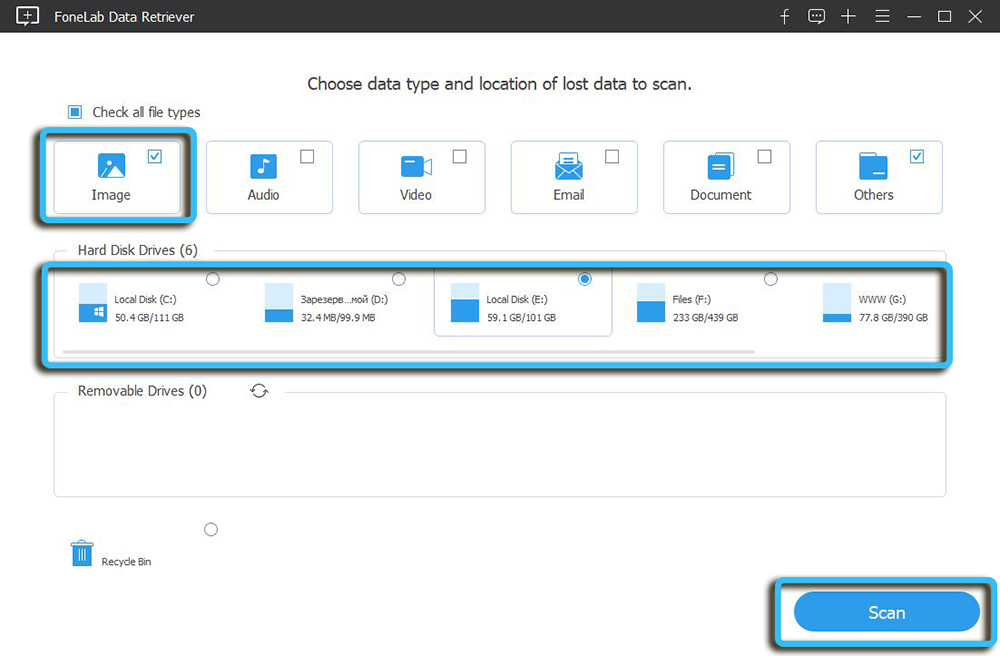
Proces započinje automatskim skeniranjem sustava za izbrisane datoteke, nakon čega korisnik može započeti obnavljanje elemenata od interesa. Nadalje, uvijek je dostupan za unaprijed promatranje JPEG -a prije oporavka. Pa će biti moguće ukloniti sve nepotrebno.
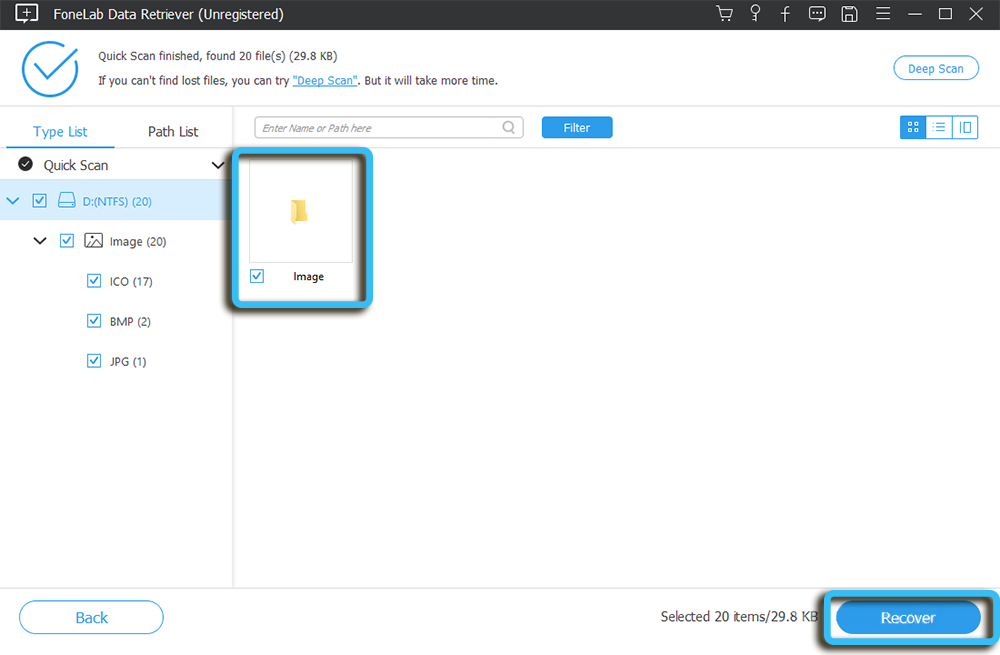
"Duboka analiza" i "brzo skeniranje" na specifičnim diskovima predstavljeni su izboru korisnika. Oni se razlikuju po privremenim troškovima, kao i pokazateljima učinkovitosti otkrivanja udaljenih datoteka.
- « Kako dobiti informacije o konfiguraciji računala i svim informacijama o njegovim uređajima
- USB pogon s više opterećenja Stvorite flash pogon za učitavanje s nekoliko OS-a i programa »

